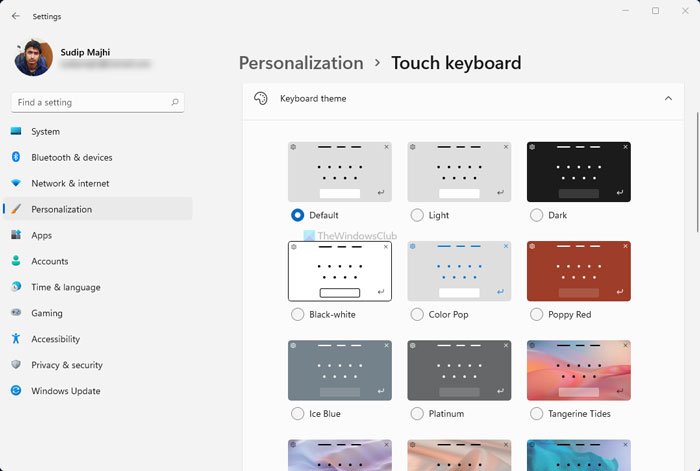DNS over TLSまたはドット暗号化されたDNSプロトコルです。これは、DNS over HTTPS (DoH) の代替手段とみなされます。この投稿では、その方法を見ていきますWindows 11 で DNS over TLS を有効にするそしてこのテクノロジーは実際には何なのか。
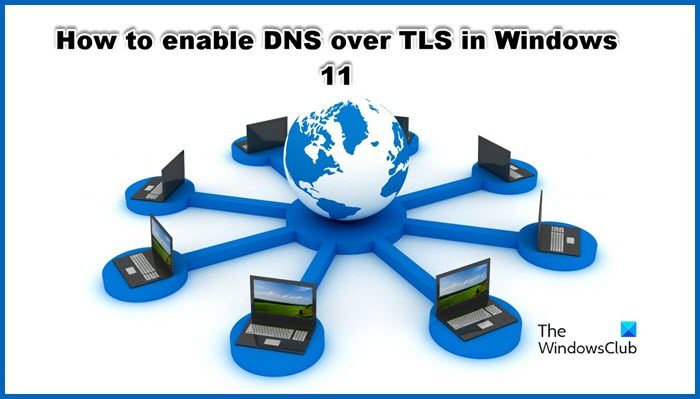
DNS over TLS とは何ですか?
DNS over TLS (DoT) は、暗号化された DNS プロトコルにほかなりません。これは、DNS over HTTPS (DoH) の代替手段とみなされます。 DoH では、DNS トラフィックはポート 443 上の別の HTTS データ ストリームにすぎません。一方、DNS over TLS は、DNS トラフィックを暗号化する目的でポート番号 853 を指定し、HTTP を必要とせずに TLS トンネル上で実行できるようにします。下に重ねていきます。これにより、DoT はより優れたものとなり、DoH よりも改善されます。
UDP 上で TLS 暗号化を行うか、データグラム プロトコルを使用します。UDP は、低遅延通信に使用される通信プロトコルです。それだけでなく、パス上の攻撃による DNS リクエストの望ましくない変更が確実に行われません。
Microsoft は DoT の機能をよく認識しており、それを自社のオペレーティング システムに組み込もうとしています。このため、Windows 11 ではユーザーが DoT を試すことができるようになったので、それを有効にする方法を見てみましょう。
現在、Windows Insider Builds で利用可能ですが、間もなく Windows Stable バージョンに展開される予定です。
Windows 11 で DNS over TLS を有効にする
Windows 11 で DNS over TLS を有効にする手順は、次の 2 段階です。
- DoT を提供する DNS リゾルバーをメインおよび唯一のリゾルバーとして設定します。
- CMD コマンドを実行して DoT を有効にします。
これらの各ステップについて説明しましょう。
1] DoT 提供の DNS リゾルバーをメインおよび唯一のリゾルバーとして設定します。
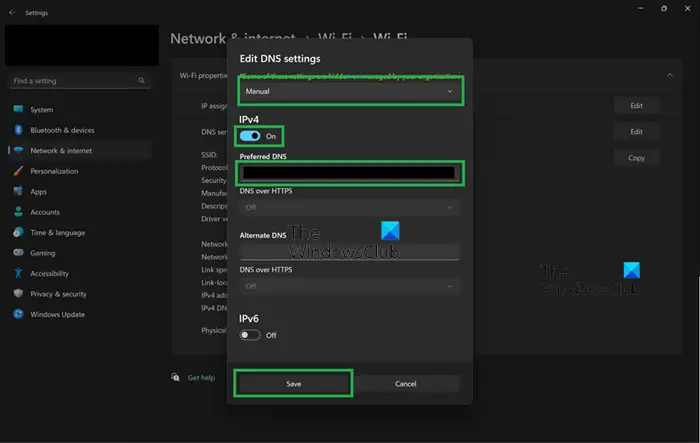
まず、DoT を提供する DNS リゾルバーをプライマリとして設定するように Windows 設定を構成する必要があります。同じことを行うには、次の手順に従います。
- 開ける設定による勝利+私。
- に行くネットワークとインターネット。
- 選択WiFi またはイーサネット、現在使用しているものは何でも。

- をクリックしてくださいハードウェアのプロパティ。
- に行くDNSサーバーの割り当てそしてクリックしてください編集。
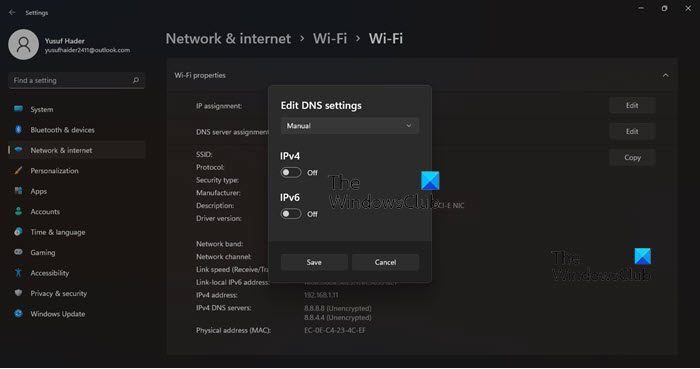
- 選択マニュアルドロップダウン メニューで IPv4 および/または IPv6 を有効にします。
- [優先 DNS] ボックスに、DoT サーバーの IP を入力します。
- それを確認してください<resolver-IP-address>「IPv4 DNS サーバー:」行に (非暗号化) が表示されます。
設定に必要な変更を加えたら、次の最後のステップに進みます。
2] CMD コマンドを実行して DoT を有効にします
リゾルバ IP アドレスを確認したら、いくつかのコマンドを使用して DoT を有効にします。そのために、立ち上げますコマンドプロンプト管理者として次のコマンドを実行します。
netsh dns add global dot=yes
netsh dns add encryption server=<DNS-resolver-IP> dothost=: autoupgrade=yes
ipconfig /flushdns
これにより、DoT または DNS over TLS が有効になります。
DNS over TLS が機能しているかどうかを確認するには、いくつかのコマンドを実行する必要があります。それで、開いてくださいコマンドプロンプト管理者特権モードまたは管理者モードで次のコマンドを実行します。
netsh dns show global
出力には、DoT が有効になっていることが示されます。そのようなメッセージが表示されない場合は、次のコマンドを実行してみてください。
netsh dns add global dot=yes
次に、以下のコマンドを実行します。
netsh dns show encryption
リゾルバー IP の出力に、自動アップグレードが [はい] に設定されており、UDP フォールバックが [いいえ] に設定されていることが示されている場合、DoT は機能しています。そうでない場合は、構成を見直す必要があります。そうすれば、DoT が機能し始めるはずです。これは安定版ではなく Insider Build に含まれていることを覚えておいてください。
読む:Firefox、Chrome、Edge、Opera、Android、iPhone で DNS over HTTPS を有効にします。
Windows 11 で暗号化された DNS を有効にするにはどうすればよいですか?
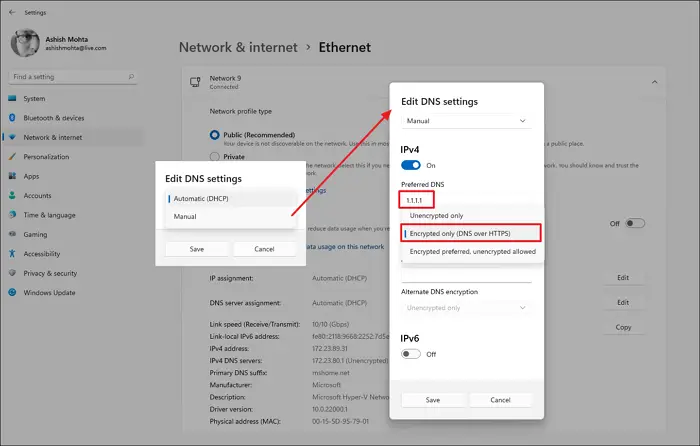
Windows 11 の暗号化 DNS は、HTTPS 経由の DNS を有効にすることで有効にできます。これは Windows のセキュリティ機能であり、[設定] から有効にすることができます。同じことをしたい場合は、次の手順に従ってください。
- 開ける設定による勝利+私。
- に行くネットワークとインターネット。
- 選択WiFi またはイーサネット、あなたが使っているもの。
- に進むハードウェアのプロパティ。
- を探してくださいDNSサーバーの割り当てそしてクリックしてください編集。
- 選択マニュアルドロップダウン メニューで IPv4 および/または IPv6 を有効にします。
- DoH サーバーの IP アドレスを入力し、[優先 DNS] で [暗号化のみ (DNS over HTTPS)] を選択します。
DoH について詳しく知りたい場合は、次のガイドを参照してください。
このガイドがお役に立てば幸いです。
Windows 11 で Google DNS を設定するにはどうすればよいですか?
Windows コンピュータで Google パブリック DNS を設定するとても簡単で有益です。これにより、非常に一般的なネットワークの問題のいくつかが解消され、ネットワークも改善されます。